Bunu bildiren bir hata alın "Doğrudan Erişim için Birim Açılamıyor" CHKDSK komutunu çalıştırırken?
The CHKDSK komutu Windows'ta bulunan ve çoğunlukla bozuk USB sürücüsünü, harici sabit sürücüyü veya Mikro SD kartı onarmak için kullanılan bir sistem aracıdır. Ancak birçok kullanıcı, bir disk denetimi zamanlamak için kullanırken "Doğrudan erişim için birim açılamıyor" hata mesajını aldıklarından şikayet etti. Aynı durumla karşı karşıya mısınız?
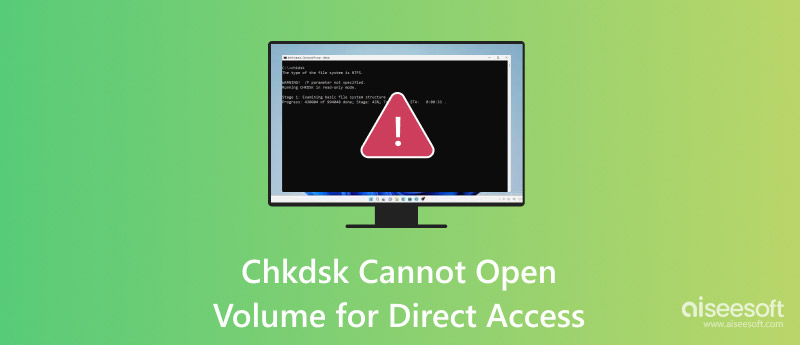
The CHKDSK doğrudan erişim için birimi açamıyor 10, 8, 7, Vista, XP ve daha fazlası gibi herhangi bir Windows sürümünde hata oluşabilir. CHKDSK neden doğrudan erişim için birimi açamıyor? Hata nasıl düzeltilir?
İlk olarak, soruyu cevaplamayı seviyoruz CHKDSK neden doğrudan erişim için birimi açamıyor. Aslında, üç ana olası sebep vardır. Sabit sürücünün bozuk bir DBR'sini (DOS Önyükleme Kaydı) alıyorsunuz, sabit sürücü fiziksel olarak hasar görmüş ve erişilemiyor veya bir virüs denetleyicisi veya bir disk monitörü kontrol etmek istediğiniz bölümü kilitledi. Bu bölümde, kontrol etmek istediğiniz bölümü kilitleyebilecek üçüncü taraf hizmetlerini nasıl devre dışı bırakacağınızı göstereceğiz.
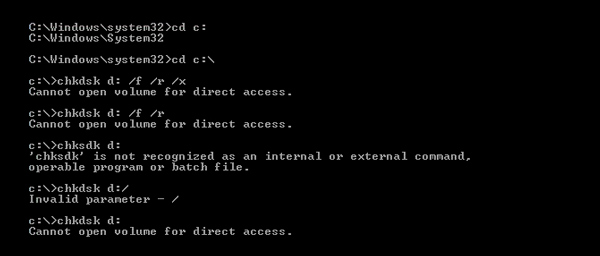
1. Adım Basın Windows ve R tuşlarına aynı anda basın. koşmak kutu.
2. Adım Seçin services.msc ve ardından OK ortaya çıkmak Hizmet pencere.
3. Adım Şimdi belirli üçüncü taraf hizmetleri Hizmetler (Yerel) listesi. Üzerine sağ tıklayıp seçebilirsiniz Emlaklar Ayrıntılı bilgileri kontrol etmek için.
4. Adım Şimdi değiştirebilirsiniz Başlangıç bölümü kilitleyebilecek üçüncü taraf hizmetleri yazın ve devre dışı bırakın. Tıklayın OK işlemi onaylamak için.
5. Adım Pencereyi kapatın ve bilgisayarınızı yeniden başlatın. Sonra CHKDSK çalıştırın tekrar kontrol edin Doğrudan erişim için ses açılamıyor sorun gitti.
"Doğrudan erişim için birim açılamıyor" hata mesajını gördüğünüzde, bozuk harici sabit sürücüyü, SD kartı veya USB sürücüyü biçimlendirmeyi de seçebilirsiniz. Aslında bilgisayarınızda bir format işlemi gerçekleştirmek oldukça basittir. Bunun için aşağıdaki adımları takip edebilirsiniz.
1. Adım Harici bir sabit sürücüyü biçimlendirmek istiyorsanız, önce onu bilgisayarınıza bağlamalısınız. Sonra onu Bilgisayar.
2. Adım Biçimlendirmek istediğiniz sabit sürücüyü, harici aygıtı veya bölümü sağ tıklayın. Seç oluşturulan açılan listeden seçenek.
3. Adım Yeni bir dosya sistemi seçin ve kalan seçenekleri ayarlayın. Ardından biçimlendirme işleminin bitmesini bekleyebilirsiniz. Bundan sonra, bilgisayarınızı yeniden başlatabilir ve sabit sürücünüzü tekrar onarmak için CHKDSK'yi çalıştırabilirsiniz. Burada ayrıca bilmek isteyebilirsiniz SD kart nasıl biçimlendirilir.
Aslında, CHKDSK çalıştırdığınızda ve doğrudan erişim için birimi açamadığınızda, dosyaları sorunlu diskten kurtarmayı seçebilirsiniz. Bozuk bir sabit sürücüdeki dosyalara erişmenize izin verilmiyor. Neyse ki, sabit diskte bile bozulsa bu dosyalara erişmenin ve kurtarmanın hala yolları vardır.
Burada güçlü bir sabit disk kurtarma yazılımı kullanmanızı şiddetle tavsiye ederiz, Veri Kurtarma Bu kayıp dosyaları bozuk bir sabit diskten almanız için.

125,339 Dosya İndir
%100 Güvenli. Reklamsız.
%100 Güvenli. Reklamsız.
1. Adım İndir düğmesine tıklayın ve ardından bu sabit disk veri kurtarma yazılımını bilgisayarınıza ücretsiz olarak yüklemek ve çalıştırmak için talimatları izleyin.
2. Adım Ana pencereye girdiğinizde, Görüntü, Ses, Video, E-posta, Belge gibi bazı temel veri türlerinin burada listelendiğini görebilirsiniz. Dahası, tüm sabit sürücülerin görüntülendiğini görebilirsiniz. Burada, hızlı kurtarma için veri türünü ve belirli bir sabit sürücüyü seçmeniz gerekir.

3. Adım Tıkla taramak Seçtiğiniz sabit sürücüde hızlı veri taraması başlatmak için düğmesine basın. Yukarıda belirtildiği gibi, bilgisayarınızda derin bir kayıp dosya taraması yapmanız için derin bir tarama özelliği de sağlar.
4. Adım Taramadan sonra, kaybolan dosyaları Yol Liste veya Tip Liste. Bu Veri Kurtarma ayrıca size filtre Kayıp veya bozuk verileri hızlı bir şekilde bulmak için işlev.

5. Adım Kurtarmak istediğiniz verileri seçin ve ardından Tedavi Süreci düğmesine basarak bilgisayarınızdan veya bozuk bir sabit sürücüden geri yükleyin.
Hata mesajını aldığınızda "Doğrudan erişim için birim açılamıyor" CHKDSK komutunu kullanırken yukarıdaki 3 yöntemi kullanarak sorunu çözebilirsiniz. Bu hata, uygulamanın taramak ve buradaki işlemlerini gerçekleştirmek için sürücüye erişemeyeceği anlamına gelir. Umarım bu sayfayı okuduktan sonra bu hatadan kolayca kurtulabilirsiniz.
Windows Sorunları
MSI Sürücüleri Güncelleme Yardımcı Programını Kaldırma Windows Şifre Kurtarma kayıt Düzenleyici Chkdsk Doğrudan Erişim İçin Birimi Açamıyor
Aiseesoft Veri Kurtarma PC'nizden / Mac'inizden silinen / kaybolan fotoğrafları, belgeleri, e-postaları, sesleri, videoları vb. Kurtarmak için en iyi veri kurtarma yazılımıdır.
%100 Güvenli. Reklamsız.
%100 Güvenli. Reklamsız.